学生学籍云平台用户手册0126.docx
《学生学籍云平台用户手册0126.docx》由会员分享,可在线阅读,更多相关《学生学籍云平台用户手册0126.docx(54页珍藏版)》请在冰豆网上搜索。
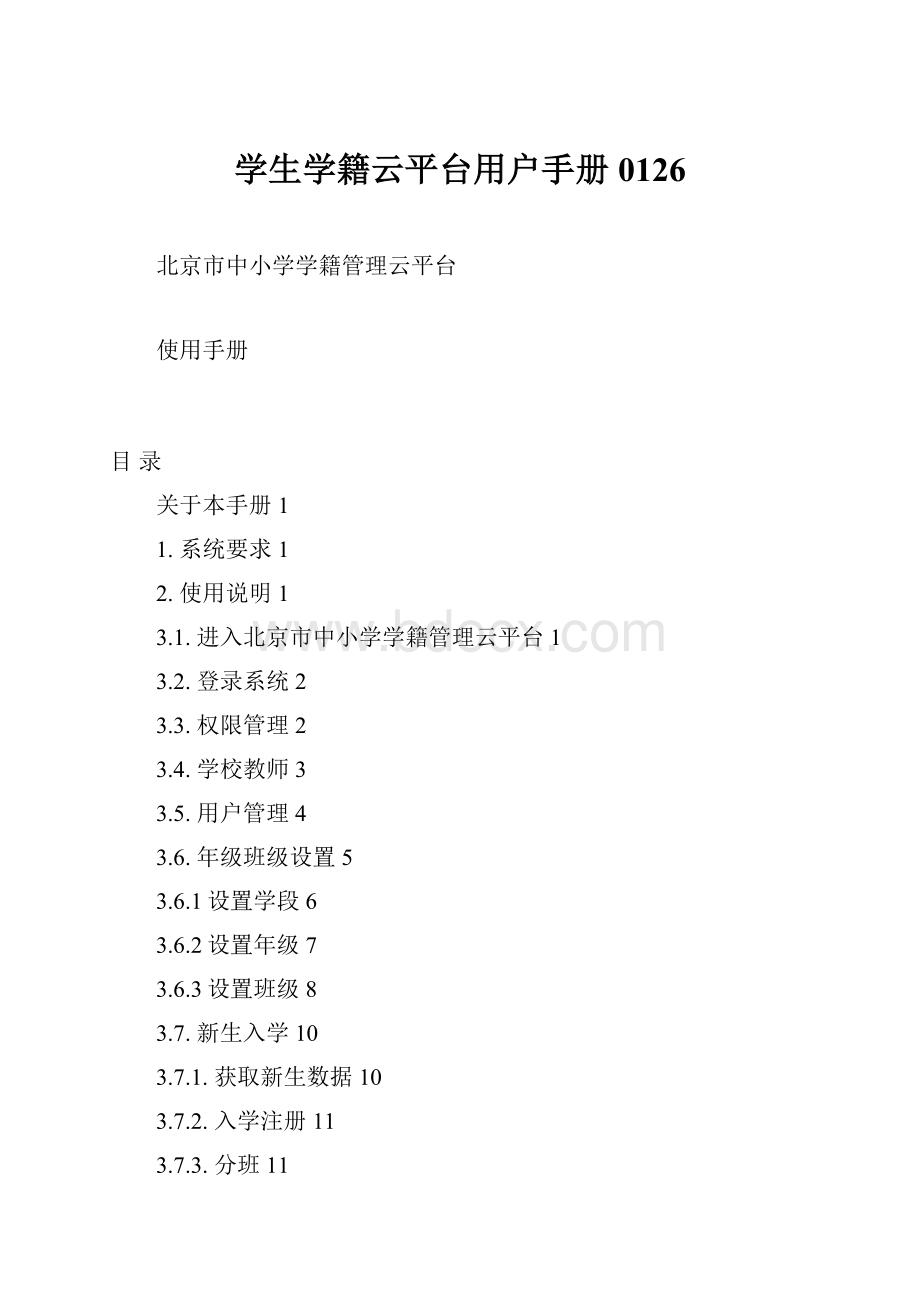
学生学籍云平台用户手册0126
北京市中小学学籍管理云平台
使用手册
目录
关于本手册1
1.系统要求1
2.使用说明1
3.1.进入北京市中小学学籍管理云平台1
3.2.登录系统2
3.3.权限管理2
3.4.学校教师3
3.5.用户管理4
3.6.年级班级设置5
3.6.1设置学段6
3.6.2设置年级7
3.6.3设置班级8
3.7.新生入学10
3.7.1.获取新生数据10
3.7.2.入学注册11
3.7.3.分班11
3.8.调班13
3.9.学期注册13
3.10.学籍异动14
3.10.1.省市内转入14
3.10.2.省市内转出16
3.10.3.跨省转入18
3.10.4.跨省转出20
3.10.5.无学籍转入错误!
未定义书签。
3.10.6.转出到其他学校26
3.11.维护学生信息29
附件:
初始角色功能对应表36
关于本手册
本手册主要内容从学校用户的角度,详细介绍了学校各个业务功能及操作方法。
1.系统要求
1)操作系统:
Winxp以上操作系统;
2)浏览器:
IE7.0—IE11版本。
2.使用说明
3.1.进入北京市中小学学籍管理云平台
在进行此操作前请确认计算机已连接Internet
打开IE浏览器,在“地址”栏中输入“”的网址,进入“北京市中小学学籍管理云平台”登录页面,如下图所示:
学校系统管理员用户密码由区县下发,学校用户用户名密码由学校系统管理员导出下发给用户。
右上方“帮助手册”,可以下载平台功能使用手册文档。
右下方服务热线为平台客服电话,可以咨询系统相关问题。
3.2.登录系统
输入用户名、密码、验证码,点击“登录”按钮后,进入系统主页面,如图所示:
登录信息:
登录之后,显示本校学校名称和登录用户信息。
右上角可以返回首页,修改密码和退出平台。
功能菜单:
鼠标划过功能菜单,显示具体功能,点击进入后进行相应操作。
右侧显示当前学年学期信息。
主页面通知公告为查看上级发布的通知公告;待办事项为提示用户各类业务的待办信息。
主页面右侧为用户的常用功能展示,单击菜单可以直接进入相应功能。
切换校区:
平台可以切换校区。
如果学校有多个校区,那么切换到相应校区下,来操作当前的校区下的学生各类业务。
切换角色:
对于当前登录用户,需切换角色,才能进行各个角色相关的功能操作。
角色与校区相关,比如登录用户为A校区的教务老师,B校区的班主任,那么切换至A校区时,角色为教务老师,可以操作教务老师角色的相关业务;切换至B校区时,角色选择班主任,可以操作班主任角色的相关业务。
3.3.权限管理
点击“权限管理”菜单,进入学校权限管理的界面,如图所示:
列表显示为系统内置的角色。
选择角色名称,点击“修改”按钮,可以为角色更新功能权限菜单。
如果学校需要新增其他角色,可以点击“增加”按钮,添加角色名称和角色的功能权限。
3.4.学校教师
点击“学校教师”菜单,进入查看学校教师的界面,如图所示:
学校教师信息来源于北京市教职工基础信息平台。
如果学校有教师需要增加,或教师信息需要变更,那么需到北京市教职工基础信息平台中维护。
如果教师列表中,教育ID为空,那么请到“北京市教职工基础信息平台”中确认,是否有该教师数据。
如果没有,在教师平台中增加;如果有,查看教师身份证号或姓名是否一致,在北京市教职工基础信息平台中修改教师信息。
北京市教职工基础信息平台地址:
如果学校不知道本校的用户密码,请咨询区县信息中心。
3.5.用户管理
点击“用户管理”菜单,进入学校用户管理的界面,如图所示:
用户查看:
教师用户为本校的教师,在“学校教师”功能中可以查看。
1、如果用户忘记密码,可以重置密码为初始密码,再导出下发给相应用户即可。
2、如果学校原来的教师用户在此处查询不到。
可能的原因有:
教师信息与北京市教职工基础信息平台中教师的姓名或身份证号不符;教师在北京市教职工基础信息平台中不存在。
解决办法:
登录“北京市教职工基础信息平台”维护本校教师信息。
平台地址:
;
如果学校不知道用户名密码,请咨询区县信息中心。
用户授权:
选择用户,点击“授权”按钮,为用户选择角色和校区,如下图所示:
用户名和教师姓名只读,不能够修改。
选择角色和校区范围:
如果学校是多校区,那么会列出校区信息,勾选角色和对应校区,那么用户登录后,就获得角色的功能菜单,数据操作范围为勾选的校区范围。
导出初始密码:
勾选用户,可以导出用户的初始密码文件,下发给相应用户。
重置密码:
如果用户忘记密码,可以点击“重置密码”按钮,重置密码为初始密码,再导出下发给相应用户即可。
启用禁用:
用户可以启用和禁用。
禁用后该用户不能登录系统。
3.6.年级班级设置
为学校各个校区设置学段、年级、班级信息。
通常学校在新学年开始需设置各个学段的一年级及各个班级信息。
点击“年级班级设置”菜单,进入年级班级设置的页面,如下图所示:
3.
3.3.
3.4.
3.5.
3.6.1设置学段
点击校区节点,可以设置该校区的学段信息,如下图所示:
增加学段:
点击增加钮,进入增加学段的页面,如下图所示:
填写说明:
1、学段类型:
小学、初中、高中、内高班学段。
内高班学段为含预科的内地高中班学段,如新疆预科班学生,可设置成内高班学段。
学段学制长度为4年,第一年预科,第二年开始为高一年级。
2、学段名称:
默认显示学段类型名称,用户也可以自行修改,多个学段时,学段名称不要重复。
3、学制长度:
填写学段的学制长度,在维护年级时,按此长度生成年级数量。
4、学段负责人:
输入匹配学校的教师,设置成学段负责人。
设置后,用户拥有学段负责人的角色。
5、入学年龄:
学段学生的入学年龄。
填写学段信息后,保存即可。
学段设置后,可以设置学段下的年级信息。
修改:
选择学段信息,点击修改按钮,进入修改学段信息的页面。
同增加页面,各项信息回显,可以重新修改再保存即可。
删除:
学段下没有年级信息的情况下,学段是可以删除的,如果已设置年级,则不能再删除。
3.6.2设置年级
点击学段节点进入设置年级的页面,如下图所示:
增加年级:
点击增加按钮,进入增加年级的页面,如下图所示:
填写说明:
1、毕业时间:
日历控件,选择年级的毕业时间。
2、年级负责人:
输入教师姓名,系统自动匹配学校教师,点击选择。
设置后,用户拥有年级负责人角色。
填写年级信息后,保存即可。
年级设置后,可以设置年级下的班级信息。
自动补全:
点击自动补全按钮,系统将自动按学段学制长度,补全缺少的年级信息。
修改:
选择年级信息,点击修改按钮,进入修改年级信息的页面。
同增加页面,各项信息回显,可以重新修改再保存即可。
删除:
年级下没有班级信息的情况下,年级是可以删除的,如果已设置班级,则不能再删除。
3.6.3设置班级
点击年级节点进入设置班级的页面,如下图所示:
增加班级:
点击增加按钮,进入增加班级的页面,如下图所示:
填写说明:
1、班号:
从系统中选择为1-99。
2、班级名称:
默认显示班号+班,用户也可自行修改。
3、班主任:
输入教师姓名,系统自动匹配学校教师,点击选择。
设置后,该教师有班主任角色,可以进行班主任的业务功能操作。
4、班级属性:
分为普通班和国际班。
对于内高班学段下的班级,此属性都是内高班。
5、班级类型、是否少数民族双语教学班、少数民族教学语言、少数民族双语教学模式:
按字典值选择。
填写班级信息后,保存即可。
班级设置后,可以新生入学,调班。
批量增加:
点击批量增加按钮,输入班级数量,系统自动生成班级信息。
设置后,需选择班级,点击修改按钮,来设置班主任信息。
修改:
选择班级信息,点击修改按钮,进入修改页面。
同增加页面,各项信息回显,可以重新修改再保存即可。
删除:
班级下没有学生信息的情况下,班级是可以删除的,如果有学生分班到班级,则不能再删除。
3.7.新生入学
每个学年秋季学期,各个学段起始年级学生新生入学。
学生数据来源为各个招生系统,学校需获取本校录取的学生信息。
完成获取新生数据,入学注册,分班等操作。
点击“新生入学”菜单进入新生入学的页面,如下图所示:
3.6.
3.7.
3.7.1.获取新生数据
点击获取新生数据,进入获取新生数据的页面,如下图所示:
获取新生数据:
1、获取新生数据,将招生平台的本校录取学生数据获取到平台中。
2、查询按钮,可以查询录取学生的数据。
3、获取数据都为本校对应学段下1年级的学生,状态都为“未注册”。
3.7.2.入学注册
入学注册:
1、选择新生数据,点击入学注册按钮,为学生做入学注册。
2、入学注册有时间限制,显示在注册按钮中。
超过时间后,将不能点击入学注册按钮。
3、误操作点击入学注册按钮,可以选择学生,点击取消入学注册按钮,取消入学注册操作。
延期注册:
1、如果学生在规定注册时间内不能入学注册,可以点击延期注册按钮,为学生延期注册。
2、延期注册的学生,可以通过“取消延期并注册”来进行入学注册,该按钮没有时间限制,保证延期的学生可以入学注册。
未办理入学注册手续:
1、对于获取到本校,但未办理入学的学生,可以点击此按钮,确定学生为“未办理入学注册手续”的学生。
此类学生将不能再入学或延期注册。
3.7.3.分班
点击“分班”,进入分班的页面,如下图所示:
列表学生为“已注册”状态的学生,没有入学注册学生不显示在列表中,不能分班。
完成分班将为学生分配班级、生成学生的教育ID和学籍号。
同时完成学生的学期注册。
自动分班:
自动分班分为两种方式,可以将学生分配到学段1年级的各个班级中去。
导入分班和校内编号信息:
点击导入分班和校内编号信息按钮,进入导入分班的页面,如下图所示:
1、从系统下载导入模板。
2、在模板中录入学生的姓名和校内编号,导入模板为xls格式,才能导入成功。
3、选择导入学段和班级,选择导入文件,学生将分配到该班级中。
4、如果学生姓名有重复,那么将不会导入,请到手工调整分班中,为重名学生分班。
手工调整:
点击手工调整按钮,进入手工调整的页面,如下图所示:
1、选择来源班级和目标班级,勾选学生,点击转移按钮,将学生从源班级调整到目标班级。
2、未分班的学生,在来源班级处选择“未分班”,再将学生转移到目标班级。
3.8.调班
点击“调班”菜单,进入调班的界面,如下图所示:
1、调班可以跨校区调整,但是不能跨学段类型和年级。
2、选择源班级和目标班级,勾选学生,点击转移按钮,即可将学生调班至目标班级。
3、如果学校有学生需要批量调整所在校区,那么也可通过调班来实现,批量调整学生到目标校区的班级。
3.9.学期注册
点击“学期注册”菜单下,进入学期注册的页面,如下图所示:
1、按条件查询学生列表。
2、勾选学生,点击学期注册按钮,为未注册状态的学生做学期注册。
3、学期注册有时间限制,在按钮显示截止日期前,才能学期注册,否则不能操作。
3.10.学籍异动
点击“学籍异动菜单”进入学籍异动的页面,如下图所示:
1、学籍异动为十八类,其中“入专门学校就读”项对于工读学校来说,是“接收入专门学校就读学生”的异动。
2、学籍异动中,省市内转入、省市内转出、跨省转入、跨省转出、无学籍转入、转出到其他学校、户口进京,是需要上级部门审核的;其他异动类型,在平台中填写异动记录,进行备案。
3、跨省转出、转出到其他学校、户口进京需由区县部门最终审核。
4、省市内转学(转入转出)、跨省转入、无学籍转入,按学生情况分为区县最终审核或市级最终审核。
本市户籍和按本市户口对待的义务教育阶段学生,由区县部门最终审核;本市户籍和按本市户口对待的高中阶段学生,非本市户籍且不按本市户口对待的义务教育阶段学生,由市级最终审核。
5、中心校和完小,如果中心校设置了审核权限,那么完小的各项申请需经中小校审核后才到区县审核。
6、不能够转入的情况:
包括省市内转入、跨省转入、无学籍转入
1)不在转学时限内:
转入时限为开学后一周和放假前一周
2)非本市户籍学生高中阶段转入
3)学段起始年级秋季学期和毕业年级
3.8.
3.9.
3.10.
3.10.1.省市内转入
学生在本市的学较间转学,提出转入申请。
点击省市内转入,进入省市内转入的页面,如下图所示:
增加申请:
点击增加申请按钮,进入增加申请的页面,如下图所示:
填写说明:
1、选择转入班级:
当前校区的学段年级班级
2、学籍总量情况:
所选择年级的学籍总量数量。
目前2014年入学前的年级没有学籍总量计划。
在剩余学籍数大于0时,才能提交转入申请。
3、来源区县:
待转入学生当前所在学校的所属区县。
4、来源学校:
待转入学生当前所在学校,输入匹配学校,一定要点击选择。
5、教育ID:
输入待转入学生的教育ID
6、其他学生基本信息:
输入教育ID后只读显示各项信息
7、异动原因:
填写学生的异动原因
8、附件文件:
上传转学相关文件,大小不要超过3M
9、离校日期:
填写学生的离校日期
10、异动日期:
填写学生的异动日期
11、异动说明:
填写异动说明信息
注意:
转入班级填写准确
学生的来源区县、学校一定要选择正确。
学生教育ID要填写正确
确认回显信息是要转入本校的学生
信息确认无误再提交申请。
确认无误,提交审核:
确定无误后,提交审核。
申请将提交到上级,待上级用户审核,
状态为“待***审核”,直到状态为“***审核通过”时,学生转学完成,可以到维护学生信息中查询学生信息。
撤销申请:
在申请记录未完成最终审核时,即状态仍为待***审核时,学校可以撤销申请,撤销申请后,申请记录撤回。
3.10.2.省市内转出
学生在本市的学较间转学,对转出学生进行审核。
点击省市内转出,进入省市内转出的页面,如下图所示:
打印转学联系表:
点击打印转学联系表,进入打印转学联系表的页面,如下图所示:
勾选学生,点击导出,可以导出学生的转学联系表文件到本地打印。
转出审核结果:
点击转出审核结果,进入转出审核的页面,如下图所示:
查询结果为其他学校申请的,从本校转出的学生记录。
勾选学生,点击审核通过按钮,审核通过后,提交到上级部门进行审核。
勾选学生,点击审核不通过按钮,学生申请被转出校拒绝,异动结束。
打印转学证明/离校证明:
点击打印转学证明/离校证明,进入打印转学证明/离校证明的页面,如下图所示:
查询结果为最终审核通过的转学学生记录。
勾选学生,点击导出按钮,导出学生的转学证明/离校证明文件到本地打印。
注意:
本市户籍学生打印转学证明;非本市户籍学生打印离校证明。
3.10.3.跨省转入
有本市户籍在其他省、自治区、直辖市就读的返回本市的,非本市户籍义务教育阶段学生转入到本市的,提交跨省转入申请。
点击跨省转入,进入跨省转入的页面,如下图所示:
增加申请:
点击增加申请按钮,进入增加申请的页面,如下图所示:
填写说明:
1、转出省份:
选择学生的转出省份
2、是否京籍学生:
京籍学生,选择班级时才能选择高中
3、是否按本市户口对待:
是否京籍学生为否时,填写该项
4、选择转入班级:
当前校区的学段年级班级
5、学籍总量情况:
所选择年级的学籍总量数量。
目前2014年入学前的年级没有学籍总量计划。
在剩余学籍数大于0时,才能提交转入申请。
6、学生姓名:
填写待转入学生的姓名
7、性别:
填写学生的性别
8、全国学籍号:
填写教育部全国系统为学生分配的全国学籍号
9、身份证件类型:
填写学生的身份证件类型
10、身份证件号码:
填写身份证件号码
11、证明材料:
上传转学相关文件,大小不要超过3M
12、转学理由:
填写学生的转学理由
注意:
转入班级填写准确
学生的转出省份要选择正确
全国学籍号要填写正确
信息确认无误再提交申请。
确认无误,提交审核:
确定无误后,提交审核。
申请将提交到上级,待上级用户审核。
状态为“待***审核”,直到状态为“***审核通过”时,学生信息将交换至全国系统等待转出省份的审核结果。
重新申请:
如果因全国学籍号录入错误等原因,学生申请在某一节点审核不通过,可以选择申请记录,点击重新申请按钮,进行再次申请。
撤销申请:
在申请记录未完成最终审核时,即状态仍为待***审核时,学校可以撤销申请,撤销申请后,申请记录撤回。
调档申请:
对于状态为“等待调档”的记录,可以点击调档申请,进行调档,申请调档后,将申请交换至全国系统。
调档完成后,学生跨省转入成功。
3.10.4.跨省转出
对外省提交的跨省转入申请,进行学生跨省转出审核。
点击跨省转出,进入跨省转出的页面,如下图所示:
打印转学联系表:
点击打印转学联系表,进入打印转学联系表的页面,如下图所示:
勾选学生,点击导出,可以导出学生的转学联系表文件到本地打印。
转出审核结果:
点击转出审核结果,进入转出审核的页面,如下图所示:
查询结果为其他省份学校申请的,从本校转出的学生记录。
勾选学生,点击审核通过按钮,审核通过后,提交到上级部门进行审核。
勾选学生,点击审核不通过按钮,学生申请被转出校拒绝,异动结束。
打印转学证明/离校证明:
点击打印转学证明/离校证明,进入打印转学证明/离校证明的页面,如下图所示:
查询结果为最终审核通过的转学学生记录。
勾选学生,点击导出按钮,导出学生的转学证明/离校证明文件到本地打印。
注意:
本市户籍学生打印转学证明;非本市户籍学生打印离校证明。
3.10.5.外籍、港澳台转入
外籍、港澳台学生无法提供原学籍的,提出外省港澳台转入申请。
点击外籍、港澳台转入,进入外籍、港澳台转入的页面,如下图所示:
增加申请:
点击增加申请按钮,进入增加申请的页面,如下图所示:
填写说明:
1、选择转入班级:
当前校区的学段年级班级
2、学籍总量情况:
所选择年级的学籍总量数量。
目前2014年入学前的年级没有学籍总量计划。
在剩余学籍数大于0时,才能提交转入申请。
3、原学校名称:
填写来源学校信息
4、附件文件:
上传转学相关文件,大小不要超过3M
5、异动日期:
填写学生的异动日期
6、异动原因:
填写异动的原因
7、异动说明:
填写异动说明信息
8、姓名:
填写学生的姓名
9、性别:
填写学生的性别
10、身份证件类型:
填写学生的身份证件类型
11、身份证件号码:
填写学生的身份证件号码
12、出生日期:
填写学生的出生日期
13、国籍/地区:
只能填写外国、中国香港/中国澳门/中国台湾
14、港澳台侨:
选择港澳台侨信息
15、是否按本市户口对待:
高中阶段必须选择是,才可以转入
注意:
转入班级填写准确
学生各项基本信息填写准确
信息确认无误再提交申请。
确认无误,提交审核:
确定无误后,提交审核。
申请将提交到上级,待上级用户审核。
状态为“待***审核”,直到状态为“***审核通过”时,学生转学完成,可以到维护学生信息中查询学生信息。
撤销申请:
在申请记录未完成最终审核时,即状态仍为待***审核时,学校可以撤销申请,撤销申请后,申请记录撤回。
3.10.6.境外返京
京籍学生从境外回京,提出境外返京申请。
点击境外返京,进入境外返京的页面,如下图所示:
增加申请:
点击增加申请按钮,进入增加申请的页面,如下图所示:
填写说明:
1、选择转入班级:
当前校区的学段年级班级
2、学籍总量情况:
所选择年级的学籍总量数量。
目前2014年入学前的年级没有学籍总量计划。
在剩余学籍数大于0时,才能提交转入申请。
3、原学校名称:
填写来源学校信息
4、附件文件:
上传转学相关文件,大小不要超过3M
5、异动日期:
填写学生的异动日期
6、异动原因:
填写异动的原因
7、异动说明:
填写异动说明信息
8、姓名:
填写学生的姓名
9、性别:
填写学生的性别
10、身份证件类型:
填写学生的身份证件类型
11、身份证件号码:
填写学生的身份证件号码
12、出生日期:
填写学生的出生日期
13、国籍/地区:
只读显示中国
14、户口所在地:
只能填写北京市区县
注意:
转入班级填写准确
学生各项基本信息填写准确
信息确认无误再提交申请。
确认无误,提交审核:
确定无误后,提交审核。
申请将提交到上级,待上级用户审核。
状态为“待***审核”,直到状态为“***审核通过”时,学生转学完成,可以到维护学生信息中查询学生信息。
撤销申请:
在申请记录未完成最终审核时,即状态仍为待***审核时,学校可以撤销申请,撤销申请后,申请记录撤回。
3.10.7.转出到其他学校
到体系外学校就读的,提交转出到其他学校申请。
点击转出到其他学校,进入转出到其他学校的页面,如下图所示:
打印转学联系表:
点击打印转学联系表,进入打印转学联系表的页面,如下图所示:
勾选学生,点击导出,可以导出学生的转学联系表文件到本地打印。
填写转出记录:
点击填写转出记录,进入填写转出记录的页面,如下图所示:
增加申请:
点击增加申请按钮,进入增加申请的页面,如下图所示:
填写说明:
1、姓名:
输入匹配本校的在学学生,一定点击选择学生
2、其他学生基本信息:
选择学生后,自动回显学生的各项基本信息
3、异动去向:
填写学生的去向
4、异动原因:
填写学生的异动原因
5、上传附件:
上传学生的附件文件,大小不要超过3M
6、离校日期:
填写学生的离校日期
7、异动日期:
填写学生的异动日期
8、异动说明:
填写异动说明信息
确认无误,提交审核:
确定无误后,提交审核。
申请将提交到上级,待上级用户审核。
状态为“待***审核”,直到状态为“***审核通过”时,学生转学完成。
撤销申请:
在申请记录未完成最终审核时,即状态仍为待***审核时,学校可以撤销申请,撤销申请后,申请记录撤回。
打印转学证明/离校证明:
点击打印转学证明/离校证明,进入打印转学证明/离校证明的页面,如下图所示:
查询结果为最终审核通过的转学学生记录。
勾选学生,点击导出按钮,导出学生的转学证明/离校证明文件到本地打印。
注意:
本市户籍学生打印转学证明;非本市户籍学生打印离校证明。
3.11.维护学生信息
点击“维护学生信息”菜单,进入维护学生信息的界面,如下图所示:
点击左侧树,在右侧界面可以查询学生列表信息。
左侧树都展开也可以选择学生查看学生信息。
3.12.其他入学--融合教育双学籍学生
点击“其他入学”菜单,进入其他入学的界面,如下图所示:
增加申请:
点击增加按钮,进入增加入学学生的页面,如下图所示:
填写说明:
学年学期:
只读显示当前学年学期
学生类别:
选择融合教育双学籍学生
班级:
选择学生入学的班级(当前校区下的学段、年级、班级)
来源区县:
选择学生所在特教学校